Как правильно подключить бесперебойник к компьютеру
Как правильно подключить бесперебойник к компьютеру
Вы приобрели для своего ПК источник бесперебойного питания (UPS)? Теперь ваш компьютер не будет страдать от бесконечных перепадов электроэнергии и от внезапных отключений света, а это значит, что документации и «сохраненкам» в играх ничего не угрожает. Теперь остается лишь правильно его подключить.
Воспользовавшись инструкцией, начнем подключать бесперебойник, к компьютеру, самостоятельно.
Последовательность подключения
Шаг 1. Включаем источник бесперебойного питания в сеть для подзарядки.
Когда бесперебойник зарядится, отключите его и выключите компьютер. Каждый бесперебойник, независимо от модели и типа, имеет один провод для включения в сеть и массу гнезд, служащих для подключения к нему различных устройств. Берем провод и вставляем вилку в разъем сетевого фильтра.
Сетевой фильтр, в просторечии «тройник» — специальное устройство, равномерно стабилизирующее поступающее напряжение тока по разъемам, предназначенное для подключения нескольких устройств сразу. Наличие сетевого фильтра обязательно. Сканер и принтер подключать к UPS нельзя.
Шаг 2. Подключаем все устройства к UPS. Сетевой кабель компьютера (не витая пара, а тот кабель, который мы втыкаем в розетку) вставляем в разъем («розетку») в UPS. Затем подключаем монитор: сетевой провод от монитора «втыкаем» в гнездо UPS. Затем к UPS подключаем модем: шнур от модема вставляем в гнездо на UPS. Если у нас недорогой струйный принтер (можно цветной, но ни в коем разе не совмещающий в себе функции сканера и тем более ксерокса), можно подключить к UPS и его. Как правило, среднестатистический UPS обладает как раз четырьмя разъемами. И на этом с подключением все. Но! Чтобы наш UPS работал правильно, теперь нужно и правильно включать компьютер. А точнее, привыкнуть к новому его включению.
Подключаем монитор, компьютер
Включение бесперебойника
Включаем бесперебойник, а затем компьютер, — потому, что питание идет от бесперебойника к компьютеру.
Шаг1. Включаем UPS. Сетевой шнур от UPS уже подключен к сетевому фильтру и поэтому, остается нажать кнопку – «включение». Ждем, пока ups включится: об этом нам просигнализирует зеленый индикатор.
Включаем бесперебойник и ждем когда загорится зеленый цвет индикатора
Шаг 2. Включаем компьютер. Как только зеленая «лампочка» загорелась, можно нажать на кнопку включения компьютера. Теперь и компьютер, и UPS будут работать в гармонии друг с другом. Остается только установить драйвера на UPS, если они еще не установлены.
Возможные проблемы
Если индикатор бесперебойника не показывает, что он заряжен или что напряжения ему хватает, то компьютер лучше не включать.
Компьютер-то включится, начнется загрузка ОС, но UPS будет работать, получая энергию от батарей, которая рано или поздно кончится.
В случае резкого скачка напряжения (как раз в момент отключения света, пусть и на несколько секунд) компьютер либо выключается, либо перезагружается.
www.lamer-stop.ru
Правильное подключение ИБП к компьютеру, насосу и другим сетевым приборам
После выбора и покупки ИБП встаёт вопрос о том, в какой последовательности и как подключить UPS в систему питания. На самом деле процесс подключения источника бесперебойного питания очень прост, главное начинать любые манипуляции после ознакомления с инструкцией устройства. Заодно можно ознакомиться с управлением ИБП и другими крайне важными факторами. И конечно, лучше всего если подключение источника бесперебойного питания выполняется специалистами.
С чего начать
Перед тем как начать подключение бесперебойника, необходимо проверить аккумуляторную батарею. По правилам перевозки источники бесперебойного питания перевозятся с отключённым аккумулятором, что исключает возможность самопроизвольного включения. Чтобы подключить батарею, необходимо открыть отсек, в котором хранится акб. Там вы сможете увидеть два разъёма, которые необходимо соединить друг с другом.

Начинать подсоединение бесперебойника всегда стоит с подключения нагрузки. Как правило, выходные разъёмы расположены на задней панели ИБП. Количество выходных разъёмов и их тип могут быть разными. По этой причине вам необходимо иметь в соответствующем количестве необходимые кабели для подключения.
Что можно подключить к бесперебойнику? К ИБП можно подключать любую технику за исключением нагрузки с высокой мощностью. К таковой относятся многофункциональные устройства, электрочайники, микроволновки, пылесосы, лазерные принтеры и тому подобная техника. Если вы используете мфу или принтер, то схема подключения ИБП к сети должна включать сетевой фильтр, к которому подключается ИБП и мощные потребители нагрузки.
Подключение к компьютеру
Как подключить бесперебойник к компьютеру? Чтобы подключить ИБП к сети необходимо воспользоваться питающим кабелем, идущим в комплекте. После подключения начнётся зарядка аккумуляторной батареи. При подключении оборудования необходимо выключить ИБП и компьютер. Подключение бесперебойника к компьютеру обязательно должно производиться после отключения ИБП и всех компонентов в схеме. Затем остаётся подключить компьютер в соответствующее гнездо. Кроме компьютера к ИБП можно подключить и периферию. Если конструкцией предусмотрена возможность линий связи, то их тоже следует подключить сразу.
Стоит помнить, что выходные разъёмы не равноценны, поэтому подключение ИБП к компьютеру стоит производить с учётом этого. Например, у модели Eaton 9130 они разделены на 2 группы. К первой подключается важная нагрузка, которая обеспечивает оборудование питанием при отключении энергии. Ко второй группе подключается некритичная нагрузка, например, устройства вывода звука. Питание нагрузки, относящееся к первой группе, будет в приоритете.

ИБП Eaton 9130 вид сзади
Теперь вы знаете как правильно подключить бесперебойник к компьютеру, но есть ещё один нюанс, который необходимо учитывать. Порядок включения несколько изменится, когда в схеме подключения компьютера к сети появится ИБП. Всякий раз при включении компьютера сначала будет необходимо включить ИБП, в противном случае акб быстро износятся.
Как подключить монитор к бесперебойнику? Эта процедура ничем не отличается от подключения компьютера. Если ваш монитор имеет отдельный блок питания, то его необходимо подсоединить к ИБП с помощью подходящего кабеля. Установить и правильно подключить бесперебойник подобного типа очень просто.Подключение ИБП к любой другой офисной технике осуществляется по аналогичной схеме.
Подключение ИБП к котлу отопления
Как подключить ИБП к котлу? Как известно, котлы отопления и циркуляционные насосы очень чувствительны к питанию. По этой причине в схеме питания котла отопления обязательно должен присутствовать источник бесперебойного питания. Универсальная схема подключения бесперебойного источника питания к котлам ещё не придумана, так как оборудование может сильно отличаться друг от друга.
Некоторые модели котлов требуют помимо правильного подключения фазы и нейтрали, наличия в схеме подключения ИБП так называемой обязательной нейтрали. Сбои в работе у таких моделей возникают при переходе на питание с акб. При этом входная и выходная нейтраль должны быть обязательно разделены.
О том, как подключить бесперебойник к газовому котлу и некоторых тонкостях также может упоминаться в инструкции к самому котлу отопления.
Как подключить бесперебойник к насосу? В целом ситуация с насосами аналогична котлам отопления. И те, и другие относятся к фазозависимому оборудованию, поэтому принципы подключения ИБП аналогичны.
Последовательное подключение ИБП
Изучая вопрос подключения бесперебойника к домашней сети, можно встретить и довольно интересные решения. К таковым относится последовательное подключение нескольких бесперебойников. Подключение бесперебойника к бесперебойнику можно использовать для повышения автономности. Однако, стоит иметь в виду, что апроксимированный сигнал на выходе ИБП при питании от батареи будет расцениваться другим бесперебойником как некачественное питание. Поэтому ИБП разрядятся практически за одно и тоже время. К таковым относятся ИБП резервного типа и большинство линейно-интерактивных ИБП.
Стоит заметить, что последовательное подключение ИБП выше названных топологий не повышает уровень защиты. При очень сильном скачке напряжения первый в цепи ИБП может выйти из строя, тогда как второй переключит нагрузку на питание от аккумуляторной батареи.
Кроме того, такое подключение повышает риск перегрузки первого бесперебойника в цепи. Номинальная мощность ИБП ограничена, поэтому подключать второй ИБП для увеличения количества розеток бессмысленно. Ещё один минус заключается в увеличении времени переключения на питание от акб, что может привести к отключению техники и потере данных. К тому же, применение такого типа подключения снимает гарантию производителя.
Мы рекомендуем выбирать ИБП, исходя из своих потребностей таким образом, чтобы удовлетворить их на 100% и даже оставить некоторый запас. Если в будущем вам может потребоваться увеличение требуемой мощности, то стоит сразу отдавать предпочтение моделям, конструкция которых предусматривает возможность питания от внешних аккумуляторных батарей. Их количество и мощность также может быть различным.

Специалисты ООО «ВЭК» помогут произвести подключение ИБП любого типа и мощности. Воспользовавшись нашими услугами по подключению оборудования, вы получаете гарантию длительного срока эксплуатации и высокой надёжности системы питания.
eaton-enkom.ru
Как подключить бесперебойник к компьютеру схема
Чтобы определить, как подключить ИБП к электронному оборудованию правильно и без ошибок, необходимо сначала разобраться с особенностями конструкции и принципом работы этих устройств. Источники бесперебойного питания предназначены для автономного электропитания компьютерной техники, отопительных котлов, рабочих станций, телекоммуникационных систем, контрольно-измерительной аппаратуры, средств автоматизации техпроцессов и различного электрооборудования при возникновении проблем с централизованной электросетью.
В случае сбоя или отключения сети бесперебойник автоматически переключает нагрузку на питание от аккумуляторных батарей. Дополнительно современные ИБП защищают подключенное оборудование от скачков напряжения, шумов, помех, отклонений частоты, выбросов, гармонических искажений. Благодаря этому обеспечивается высокая эффективность работы электроаппаратуры, продлевается срок ее службы.
Способы подсоединения ИБП к электросети
Существует три основных типа бесперебойников в зависимости от схемы подключения ИБП к сети:
- Резервные. В нормальном режиме устройства обеспечивают питание нагрузки непосредственно от первичной электросети. При возникновении проблем с электроснабжением ИБП переключает потребителей на электропитание от аккумуляторных батарей. Данная схема отличается рядом недостатков. К ним относится достаточно большое время задержки между появлением неполадок в сети и переключением на автономное снабжение, а также невысокий уровень фильтрации возмущений и помех. Поэтому резервная схема подключения источника бесперебойного питания подходит только для защиты малочувствительного некритичного оборудования. Ее можно применять, например, для бытовой техники и домашних ПК. Преимущества устройств — невысокая стоимость, низкая шумность в нормальном режиме, высокий КПД.
- Интерактивные. Такие бесперебойники оснащаются ступенчатым стабилизатором на выходе из электроцепи. Он обеспечивает корректировку характеристики выходного напряжения, фильтрацию высоковольтных скачков. Их быстродействие выше, чем у резервных ИБП, но при этом использование стабилизатора снижает общий КПД системы. Интерактивные модели можно применять для защиты бытовой и офисной техники, файловых серверов, маршрутизаторов, аппаратуры локальных вычислительных сетей.
- Онлайн. Этот вариант подключения ИБП к сети использует схему двойного преобразования. Питание потребителей в нормальном режиме осуществляется не напрямую от электросети, а через аккумуляторы бесперебойника. Входное переменное напряжение подается на выпрямитель, который преобразует его в постоянное. Оно заряжает батарею и поступает в инвертор, который выполняет обратное преобразование постоянного напряжения в переменное. В результате потребитель получает высококачественный электроток с чистой синусоидой, отсутствием помех и возмущений. Основное преимущество онлайн ИБП заключается в мгновенном реагировании на отключение первичной сети. Это позволяет использовать его для крайне чувствительного оборудования.
Особенности подключения оборудования
Рассмотрим последовательность действий и правильную схему подключения источника бесперебойного питания на примере системы автономного электроснабжения газового котла. Котельное оборудование характеризуется повышенной чувствительностью к электропитанию, поэтому требует особо внимательного подхода при подсоединении ИБП.
- Подключаем бесперебойник к аккумуляторам. При подсоединении батареи необходимо, чтобы устройство было в выключенном состоянии. Коммутацию рекомендуется осуществлять проводами двух цветов — красного для клеммы «+» и черного для «-». Не все модели ИБП оснащены защитой от переполюсовки, поэтому крайне важно соблюдать правильную полярность. Если батарей несколько, то предварительно следует соединить их между собой. Для этого используются стандартные перемычки или медный провод.
- Подключаем сетевой кабель к ИБП и включаем устройство. Проверяем значение напряжения на дисплее. Если все в порядке, отключаем бесперебойник и подключаем к нему котел.
- Снова подаем напряжение и проверяем показания на экране.
- Если мощность источника бесперебойного питания слишком большая для подключения его в обычную розетку, придется прокладывать отдельную линию от распределительного щита и устанавливать отдельные автоматические выключатели.
- Имитируем отключение электроэнергии. Для этого выключаем фазный автомат в электрощитке.
- Проверяем показания на дисплее бесперебойника, тестируем работу электророзжига котла.
Правила установки ИБП
- источник бесперебойного питания рекомендуется устанавливать в помещении с постоянной температурой 18-25оС. Слишком высокие или низкие температуры приводят к падению емкости АКБ и сокращению срока службы устройства;
- при подключении ИБП к сети нужно, чтобы не только фаза, но и нейтраль разрывалась с источником электропитания при срабатывании защиты. Для этого необходимо создать дополнительную шину нейтрали в обход дифавтомата или УЗО. При этом ноль от щита должен сначала идти на ИБП, а затем распределяться на потребителей;
- нужно обеспечить хорошую вентиляцию внутренних компонентов ИБП. Между устройством и стеной/потолков должен быть зазор 200-400 мм;
- нельзя ставить бесперебойник рядом с водопроводными или газовыми трубами, под вентилями, местами соединения трубопроводов;
- устройство обязательно нужно заземлять через розетку с заземлением или через отдельный винт;
- не допускается параллельное подключение ИБП и электросети к потребителю — необходимо использовать только последовательное соединение;
- запрещено заряжать аккумуляторы от внешнего зарядного устройства, если батареи подключены к бесперебойнику.
При подключении ИБП к сети важно сначала подсоединять защитный проводник РЕ и нейтраль, а только потом фазу.
UPS, ИБП, источники бесперебойного питания — вопросы и ответы
1. Схема системы бесперебойного питания
П режде чем подключать UPS, посмотрим на то, как было подключено оборудование до приобретения ИБП. Вот простейшая схема подключения оборудования к электрической сети.
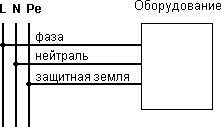
К однофазной нагрузке идут три провода: фазный, нейтральный и заземление. Если нагрузка трехфазная, то фазных проводов, естественно, три (L1, L2, L3). Приведенная выше схема годится и для трехфазной сети (она в этом случае называется однолинейной схемой, т.е. схемой, в которой один фазный провод представляет все три). Схема наша сильно упрощена — в ней опущены очень важные элементы: соединители (вилки, розетки, клеммники), плавкие или автоматические предохранители и пр. К некоторым из этих элементов мы вернемся позднее.
Ч тобы электропитание стало бесперебойным, нагрузка должна питаться от UPS, а сам UPS — от электрической сети. Поэтому нужно разорвать электрическую цепь между сетью и нагрузкой и вставить UPS в разрыв. Вот так:
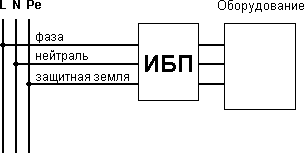
Т еперь самое время попробовать подключить свой первый UPS.
2. Подключаем UPS мощностью до 2 кВА
П усть нашим первым ИБП будет небольшой, но высококлассный настольный On-line UPS (ИБП с двойным преобразованием) — ИБП Powerware 9130 (Eaton) мощностью 1000 ВА. Такой UPS вполне подойдет для небольшого сервера или нескольких домашних или офисных компьютеров. Мы будем подключать к нему два компьютера: ПК1 и ПК2.
С начала находим место для нашего UPS. Нужна прочная (UPS тяжелый) ровная поверхность в самом прохладном месте помещения. Можно на полу или на столе, но категорически не рекомендуется рядом с батареей или мощным компьютером. Работать UPS, конечно, будет, да и вообще электроника — вещь неприхотливая, но вот аккумуляторная батарея. Т.е. будет работать и она, но не долго — на каждые десять градусов роста температуры ресурс свинцового аккумулятора падает вдвое. Так что — в холодок его, в холодок.
В се соединения ИБП Powerware 9130 (Eaton) находятся на его задней панели. Посмотрим на нее.
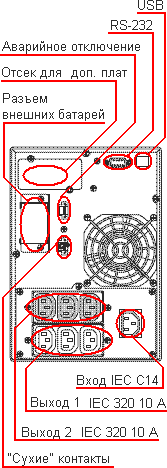
Д а-а-а, многовато всего, на первый взгляд. И это все нужно? Да, нужно, ИБП Powerware 9130 (Eaton) уважаемый представитель семейства ИБП с двойным преобразованием, и производитель постарался оснастить его по максимуму. Поэтому на его задней панели довольно много разъемов. Но сейчас мы рассмотрим силовое подключение ИБП и нам понадобятся только некоторые разъемы.
Н ачнем с аккумуляторной батареи. По правилам транспортировки, ИБП должны иметь защиту от самопроизвольного включения, поэтому у них отключена аккумуляторная батарея. 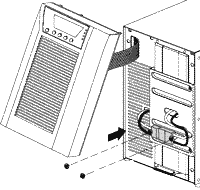 Беремся за впадины по бокам передней панели и сильно (но осторожно) тянем переднюю панель вперед. Под передней панелью обнаруживаем два разъема. Соединяем их, (в разъеме проскакивает небольшая искра — это нормально) и закрепляем винтами — аккумуляторная батарея подключена. Ставим переднюю панель на место и переходим к выходу UPS
Беремся за впадины по бокам передней панели и сильно (но осторожно) тянем переднюю панель вперед. Под передней панелью обнаруживаем два разъема. Соединяем их, (в разъеме проскакивает небольшая искра — это нормально) и закрепляем винтами — аккумуляторная батарея подключена. Ставим переднюю панель на место и переходим к выходу UPS
Н а выходе у ИБП Powerware 9130 (Eaton) — 6 стандартных разъемов IEC 320. Такие разъемы используются во все небольших  ИБП и компьютерах (для питания монитора). Кабели, соответствующие этому разъему есть в комплекте UPS, да и вообще очень распространены. Каждый такой разъем выдерживает ток до 10 А, значит вся мощность ИБП может быть выдана на один из выходов. Нам это не требуется, поэтому берем два кабеля из комплекта UPS и подключаем ими системный блок и монитор первого компьютера (ПК1) к розеткам верхнего ряда.
ИБП и компьютерах (для питания монитора). Кабели, соответствующие этому разъему есть в комплекте UPS, да и вообще очень распространены. Каждый такой разъем выдерживает ток до 10 А, значит вся мощность ИБП может быть выдана на один из выходов. Нам это не требуется, поэтому берем два кабеля из комплекта UPS и подключаем ими системный блок и монитор первого компьютера (ПК1) к розеткам верхнего ряда.  Если второй компьютер расположен поотдаль, его можно подключить через прилагающийся удлинитель — на одном конце ответный разъем для IEC 320, а на другом — блок из трех евророзеток.
Если второй компьютер расположен поотдаль, его можно подключить через прилагающийся удлинитель — на одном конце ответный разъем для IEC 320, а на другом — блок из трех евророзеток.
В се выходные разъемы ИБП Powerware 9130 (Eaton) разделены на 2 группы по 3 розетки. К каждой из групп можно подключить свою группу оборудования. Обе группы будут одинаково защищены, но в случае сбоя электропитания, заряд аккумуляторной батареи можно будет распределить между группами не равномерно, а в соответствии с важностью оборудования. Подробнее это рассмотрено в разделе «Настройка UPS (ИБП)», а пока просто подключим удлинитель к одному из разъемов второй группы (нижний ряд розеток).
В ходной разъем ИБП Powerware 9130 (Eaton) один. К нему подходит имеющийся в комплекте поставки ИБП кабель 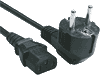 — такой же, как используются для подключения к электрической сети компьютеров и бытового оборудования. Подключаем этим кабелем ИБП к ближайшей сетевой розетке. Теперь наш ИБП Powerware 9130 (Eaton) готов к работе. Нажимаем и удерживаем кнопку включения, и UPS включается.
— такой же, как используются для подключения к электрической сети компьютеров и бытового оборудования. Подключаем этим кабелем ИБП к ближайшей сетевой розетке. Теперь наш ИБП Powerware 9130 (Eaton) готов к работе. Нажимаем и удерживаем кнопку включения, и UPS включается.
О ба наши компьютера теперь защищены от неполадок в электрической сети — они снабжаются прецизионно стабилизированным напряжением; на входе их блоков питания всегда красивая синусоида, что бы ни происходило с напряжением в сети. И мы еще имеем возможность настроить наш UPS Eaton Powerware 9130 и подключить его к локальной сети или компьютеру.
3. Подключаем UPS мощностью 3 кВА
В качестве ИБП на 3 кВА возьмем On-line UPS (ИБП с двойным преобразованием) для 19″ стойки — ИБП Eaton 9130-R мощностью 3000 ВА с одним дополнительным батарейным блоком. Он сможет питать вполне серьезную стойку с несколькими серверами, даже если сеть пропадет на полчаса. Буква «R» в названии ИБП Eaton 9130-R — от английского «Rackmount» (для монтажа в стойку).
П еред подключением стоечного UPS придется провести несложные монтажные работы. Вынимаем из коробок UPS и батарейного блока детали раздвижных направляющих опор для монтажа в стойку, собираем их, «наживляя» винты, так чтобы вышли две таких конструкции:
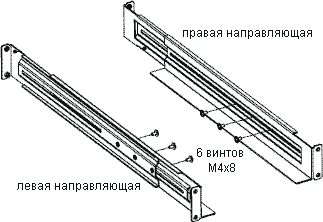
Р егулируем длину направляющих в соответствии с глубиной стойки и закрепляем направляющие сзади и спереди в нижней части стойки (в самом низу — направляющие для аккумуляторной батареи, а непосредственно над ними — направляющие для UPS). После этого можно окончательно затянуть винты скрепляющие передние и задние части направляющих.
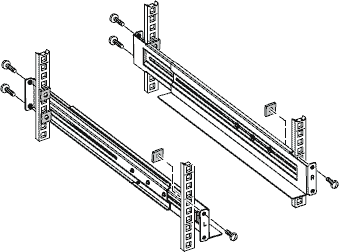
К каждому 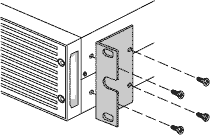 боку ИБП Eaton 9130-R и внешнего блока аккумуляторной батареи крепим скобу, — они тоже есть в комплекте UPS.
боку ИБП Eaton 9130-R и внешнего блока аккумуляторной батареи крепим скобу, — они тоже есть в комплекте UPS.
Т еперь аккуратно вдвигаем UPS в стойку и привинчиваем скобы к стойке. То же самое делаем с блоком аккумуляторной батареи.
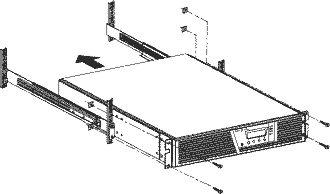
П ри желании,  можно закрепить UPS и батарею в стойке еще и сзади — в комплект входят специальные уголки.
можно закрепить UPS и батарею в стойке еще и сзади — в комплект входят специальные уголки.
Т еперь наш ИБП Eaton 9130-R окончательно готов к подключению.
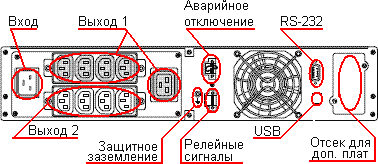
Н а задней панели ИБП Eaton 9130-R видим два незнакомых разъема.  Это входной и выходной разъемы, рассчитанные на ток до 16 А. В комплект UPS входят подходящие к этим разъемам кабели. Берегите их.
Это входной и выходной разъемы, рассчитанные на ток до 16 А. В комплект UPS входят подходящие к этим разъемам кабели. Берегите их.  Купить такой кабель очень непросто, да и дорого. Появление 16-амперных разъемов обусловлено большей мощностью UPS. При выходной мощности 3000 ВА, входной ток может достигать почти 16 А (с учетом КПД и зарядки аккумуляторов). Выходным кабелем на 16 А можно подключить мощный файловый сервер, у которого есть соответствующий входной силовой разъем.
Купить такой кабель очень непросто, да и дорого. Появление 16-амперных разъемов обусловлено большей мощностью UPS. При выходной мощности 3000 ВА, входной ток может достигать почти 16 А (с учетом КПД и зарядки аккумуляторов). Выходным кабелем на 16 А можно подключить мощный файловый сервер, у которого есть соответствующий входной силовой разъем.
Н а задней панели есть специальный винт для подключения защитного заземления. Провод заземления в комплект не входит. Если его планируется использовать, этот провод подключают к общей земле стойки, и это подключение делается в первую очередь.
Н астало время подключить внутреннюю и внешнюю аккумуляторные батареи. Отвернем по два винта, расположенных справа на передних панелях ИБП Eaton 9130-R и батарейного блока, а потом снимем обе передние панели, сдвигая их вправо. Осторожнее с передней панелью UPS — за ней тянется шлейф проводников — не порвите его.

П еред нами две пары разъемов — от ИБП Eaton 9130-R к его внутренней и внешней аккумуляторным батареям. 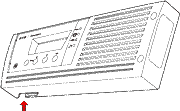 Соединяем соответствующие разъемы в любой последовательности. Перед установкой передних панелей, в верхней части передней панели UPS аккуратно выламываем кусачками намеченное отверстие для проводов.
Соединяем соответствующие разъемы в любой последовательности. Перед установкой передних панелей, в верхней части передней панели UPS аккуратно выламываем кусачками намеченное отверстие для проводов.
В верхней части 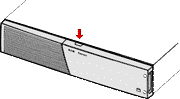 передней панели внешней аккумуляторной батареи аккуратно выламываем еще одно намеченное отверстие. Ставим на место обе передние панели, не забыв закрепить их винтами и переходим к выходу UPS.
передней панели внешней аккумуляторной батареи аккуратно выламываем еще одно намеченное отверстие. Ставим на место обе передние панели, не забыв закрепить их винтами и переходим к выходу UPS.
У ИБП Eaton 9130-R два выхода. К каждому из них можно подключить свою группу оборудования. Обе группы будут одинаково защищены, но в случае работы UPS от аккумуляторной батареи, ее заряд можно будет распределить между группами не равномерно, а в соответствии с важностью оборудования. Подробнее это рассмотрено в разделе «Настройка UPS (ИБП)», а пока просто подключим силовые кабели серверов к разъемам первой группы.
В ходным кабелем на 16 А подключим UPS к розетке, убедившись предварительно, что она рассчитана на 16 А, а не на 10 А. Теперь наш ИБП Eaton 9130-R готов к работе. Нажимаем и удерживаем кнопку включения, и UPS включается.
У ра! Серверы защищены от неполадок в электрической сети — они снабжаются стабилизированным напряжением идеальной формы, что бы ни происходило с напряжением в сети. И мы еще имеем возможность настроить ИБП Eaton 9130-R и подключить его к локальной сети для управления и мониторинга.
4. Подключение «большого» UPS, ИБП
Н ебольшие UPS подключать немногим сложнее, чем простую бытовую технику, вроде телевизора или холодильника — воткнул вилку в розетку и все. Но бытовых вилок больше, чем на 16 А не бывает. Поэтому UPS большей мощности подключают проводами и клеммами. Это требует определенной квалификации и разрешений — подключать могут только лица, имеющие квалификацию электриков.

Е ще одной проблемой является гарантия. Некоторые поставщики UPS требуют, чтобы ИБП, имеющие мощность более 8 кВА (иногда границей является другое значение мощности) подключались только специалистами, сертифицированными производителем UPS, в противном случае, гарантия снимается. Это помогает избежать неправильного подключения и дает возможность немного заработать сертифицированным специалистам. Прежде чем самостоятельно подключать UPS большой или средней мощности, узнайте, разрешает ли производитель или поставщик самостоятельное подключение и сохраняется ли гарантия в этом случае. Если ответы будут благоприятные, изучайте инструкцию и подключайте свой большой ИБП (UPS).

После выбора и покупки ИБП встаёт вопрос о том, в какой последовательности и как подключить UPS в систему питания. На самом деле процесс подключения источника бесперебойного питания очень прост, главное начинать любые манипуляции после ознакомления с инструкцией устройства. Заодно можно ознакомиться с управлением ИБП и другими крайне важными факторами. И конечно, лучше всего если подключение источника бесперебойного питания выполняется специалистами.
С чего начать
Перед тем как начать подключение бесперебойника, необходимо проверить аккумуляторную батарею. По правилам перевозки источники бесперебойного питания перевозятся с отключённым аккумулятором, что исключает возможность самопроизвольного включения. Чтобы подключить батарею, необходимо открыть отсек, в котором хранится акб. Там вы сможете увидеть два разъёма, которые необходимо соединить друг с другом.

Начинать подсоединение бесперебойника всегда стоит с подключения нагрузки. Как правило, выходные разъёмы расположены на задней панели ИБП. Количество выходных разъёмов и их тип могут быть разными. По этой причине вам необходимо иметь в соответствующем количестве необходимые кабели для подключения .
Что можно подключить к бесперебойнику? К ИБП можно подключать любую технику за исключением нагрузки с высокой мощностью. К таковой относятся многофункциональные устройства, электрочайники, микроволновки, пылесосы, лазерные принтеры и тому подобная техника. Если вы используете мфу или принтер, то схема подключения ИБП к сети должна включать сетевой фильтр, к которому подключается ИБП и мощные потребители нагрузки.
Подключение к компьютеру
Как подключить бесперебойник к компьютеру? Чтобы подключить ИБП к сети необходимо воспользоваться питающим кабелем, идущим в комплекте. После подключения начнётся зарядка аккумуляторной батареи. При подключении оборудования необходимо выключить ИБП и компьютер. Подключение бесперебойника к компьютеру обязательно должно производиться после отключения ИБП и всех компонентов в схеме. Затем остаётся подключить компьютер в соответствующее гнездо. Кроме компьютера к ИБП можно подключить и периферию. Если конструкцией предусмотрена возможность линий связи, то их тоже следует подключить сразу.
Стоит помнить, что выходные разъёмы не равноценны, поэтому подключение ИБП к компьютеру стоит производить с учётом этого. Например, у модели Eaton 9130 они разделены на 2 группы. К первой подключается важная нагрузка, которая обеспечивает оборудование питанием при отключении энергии. Ко второй группе подключается некритичная нагрузка, например, устройства вывода звука. Питание нагрузки, относящееся к первой группе, будет в приоритете.

ИБП Eaton 9130 вид сзади
Теперь вы знаете как правильно подключить бесперебойник к компьютеру, но есть ещё один нюанс, который необходимо учитывать. Порядок включения несколько изменится, когда в схеме подключения компьютера к сети появится ИБП. Всякий раз при включении компьютера сначала будет необходимо включить ИБП, в противном случае акб быстро износятся.
Как подключить монитор к бесперебойнику? Эта процедура ничем не отличается от подключения компьютера. Если ваш монитор имеет отдельный блок питания, то его необходимо подсоединить к ИБП с помощью подходящего кабеля. Установить и правильно подключить бесперебойник подобного типа очень просто.Подключение ИБП к любой другой офисной технике осуществляется по аналогичной схеме.
Подключение ИБП к котлу отопления
Как подключить ИБП к котлу? Как известно, котлы отопления и циркуляционные насосы очень чувствительны к питанию. По этой причине в схеме питания котла отопления обязательно должен присутствовать источник бесперебойного питания. Универсальная схема подключения бесперебойного источника питания к котлам ещё не придумана, так как оборудование может сильно отличаться друг от друга.
Некоторые модели котлов требуют помимо правильного подключения фазы и нейтрали, наличия в схеме подключения ИБП так называемой обязательной нейтрали. Сбои в работе у таких моделей возникают при переходе на питание с акб. При этом входная и выходная нейтраль должны быть обязательно разделены.
О том, как подключить бесперебойник к газовому котлу и некоторых тонкостях также может упоминаться в инструкции к самому котлу отопления.
Как подключить бесперебойник к насосу? В целом ситуация с насосами аналогична котлам отопления. И те, и другие относятся к фазозависимому оборудованию, поэтому принципы подключения ИБП аналогичны.
Последовательное подключение ИБП
Изучая вопрос подключения бесперебойника к домашней сети, можно встретить и довольно интересные решения. К таковым относится последовательное подключение нескольких бесперебойников. Подключение бесперебойника к бесперебойнику можно использовать для повышения автономности. Однако, стоит иметь в виду, что апроксимированный сигнал на выходе ИБП при питании от батареи будет расцениваться другим бесперебойником как некачественное питание. Поэтому ИБП разрядятся практически за одно и тоже время. К таковым относятся ИБП резервного типа и большинство линейно-интерактивных ИБП.
Стоит заметить, что последовательное подключение ИБП выше названных топологий не повышает уровень защиты. При очень сильном скачке напряжения первый в цепи ИБП может выйти из строя, тогда как второй переключит нагрузку на питание от аккумуляторной батареи.
Кроме того, такое подключение повышает риск перегрузки первого бесперебойника в цепи. Номинальная мощность ИБП ограничена, поэтому подключать второй ИБП для увеличения количества розеток бессмысленно. Ещё один минус заключается в увеличении времени переключения на питание от акб, что может привести к отключению техники и потере данных. К тому же, применение такого типа подключения снимает гарантию производителя.
Мы рекомендуем выбирать ИБП, исходя из своих потребностей таким образом, чтобы удовлетворить их на 100% и даже оставить некоторый запас. Если в будущем вам может потребоваться увеличение требуемой мощности, то стоит сразу отдавать предпочтение моделям, конструкция которых предусматривает возможность питания от внешних аккумуляторных батарей. Их количество и мощность также может быть различным.

Специалисты ООО «ВЭК» помогут произвести подключение ИБП любого типа и мощности. Воспользовавшись нашими услугами по подключению оборудования, вы получаете гарантию длительного срока эксплуатации и высокой надёжности системы питания.
morflot.su
Как подключить ИБП к компьютеру
ПодписатьсяПодписанОтписаться
64926 октября 2018 г.
07:07
Игровой канал Youtube Esset Gamer https://www.youtube.com/channel/UCA5cSDmGtd6lh_QbdZ7xMsA Группа в VK https://vk.com/essetsmart Только что мы приобрели для своего ПК источник бесперебойного питания (UPS). Теперь наш компьютер не будет страдать от бесконечных перепадов электроэнергии и от внезапных отключений света, а значит, нашей документации ичего не угрожает. Теперь остается лишь правильно его подключить. Задача несложна, но у многих почему-то возникают с этим проблемы. Как подключить бесперебойник к компьютеру? Чтобы подключить ИБП к сети необходимо воспользоваться питающим кабелем, идущим в комплекте. После подключения начнётся зарядка аккумуляторной батареи. При подключении оборудования необходимо выключить ИБП и компьютер. Подключение бесперебойника к компьютеру обязательно должно производиться после отключения ИБП и всех компонентов в схеме. Затем остаётся подключить компьютер в соответствующее гнездо. Кроме компьютера к ИБП можно подключить и периферию. Если конструкцией предусмотрена возможность линий связи, то их тоже следует подключить сразу. —————————————————————————————————————- Очень интересные ролики не упусти: Как включить удаленный компьютер с ноутбука https://www.youtube.com/watch?v=7t-0u1hFBj8 Выключение компьютера удаленно по сети https://www.youtube.com/watch?v=CFXnD22fj3E Обзор ИБП VOLTA Active 650 LCD https://www.youtube.com/watch?v=MIVBD7RO0JU Как включить компьютер с телефона https://www.youtube.com/watch?v=Us64iDhllrc Как включить компьютер по расписанию https://www.youtube.com/watch?v=QyUAwx9etPo Удаленное включение компьютера по WiFi https://www.youtube.com/watch?v=XBV2agtMQL4 Локальная сеть по Wi-Fi или передача файлов по воздуху https://www.youtube.com/watch?v=WoQjw5o2ogg Соединяем Два Wi-Fi устройства.Создаем две Wi-Fi сети https://www.youtube.com/watch?v=KSNyUJEPLKA Беспроводной Wi-Fi мост между маршрутизаторами https://www.youtube.com/watch?v=I-Q6YCTNCRA Белый список Wi-Fi на ноутбуке Lenovo B590 https://www.youtube.com/watch?v=TeXwoTkA5uk Подключение Wi-Fi адаптера PCI на материнскую плату https://www.youtube.com/watch?v=AUBMBLbSx1E Локальная сеть между Windows XP и Windows 7 https://www.youtube.com/watch?v=LgDAYpcyVtg Прошивка BIOS для активации OEM ключом SLIC 2.1 https://www.youtube.com/watch?v=fMwGoTPRhSA Настройка Wi-Fi Netgear CG3000 https://www.youtube.com/watch?v=aq6h2BmSfps ……………………………………………………………………………………………………… Спасибо что просмотрели видео! Поблагодарите автора за труды!!! Собираю деньги на видеокамеру и штатив QIWI +77021053833 Webmoney R459676452636 Яндекс.Деньги 410014818639534 PAYEER P98276503 Донат http://www.donationalerts.ru/r/esset BTC 16d3ofgXy2kcNoE6xmHBUHLKDF8eWR2S2h ETH 0x43e2698ba784a660853e5034f1807b50b06682a2
Ещё…rutube.ru
Как правильно подключить бесперебойник?
Название, источник бесперебойного питания говорит, что это устройство предназначено для обеспечения бесперебойным электрическим питанием какого либо потребителя, при отключении электрической сети.
По своим техническим характеристикам ИБП бывают разными и используются для подключения к различным электрическим устройствам.
Особенно широкое применение этих агрегатов используют для подключения компьютерной техники, которая очень чутко реагирует на самые незначительные изменения в электрической сети.
Как подключить бесперебойник к компьютеру.
Сама установка источника бесперебойного питания, а затем его подключение к компьютеру, у многих вызывает затруднение и много вопросов.
Хотя на самом деле никаких сложностей в этом процессе нет. Просто нужно немного внимательности, чтобы запомнить несколько шагов самого подключения ИБП к компьютеру:
- первый шаг заключается в подключении ИБП к электрической сети через сетевой фильтр, для подзарядки его батарей;
- второй шаг заключается в том, что необходимо взять сетевой кабель системного блока компьютера и включить его в розетку, которая находится на корпусе бесперебойника;
- третий шаг заключается в подключении ИБП к электрической сети, для этого нужно вставить его кабель в сетевой фильтр, а затем нажать кнопку пуск и подождать пока не произойдет включение, которое отобразится на индикаторе самого бесперебойника;
- четвертый шаг заключается в самом включении компьютера, при котором необходимо просто нажать кнопку пуск на системном блоке.
Как подключить монитор к бесперебойнику
В стандартном случае, когда происходит отключение электрической сети и ИБП начинает работать на собственном ресурсе, происходит отключение монитора.
Так как в обычных случаях мощность бесперебойника при покупке не рассчитывается на мощность еще и монитора. Одним словом, когда ИБП предназначается для кратковременной работы, чтобы сохранить информацию, тогда сам монитор, обычно, подключают напрямую к электрической сети.
Но многие пытаются включать мониторы через бесперебойник и при отключении электроэнергии у них получаются различные казусы с самим ИБП.
Что это значит? Все очень просто, сам бесперебойник не рассчитан по мощности, для работы под такой нагрузкой. И чтобы этого избежать крайне необходимо, при покупке, учитывать мощность работы монитора.
Стоит отметить, что для подключения монитора к ИБП необходимо приобрести специальный шнур, который имеет для этих целей специальные разъемы.
Как подключить бесперебойник к ноутбуку
Смотрите также:
Как сделать бесперебойник? http://euroelectrica.ru/kak-sdelat-bespereboynik/.
Интересное по теме: Как выбрать бесперебойник для дома?
Советы в статье «Как пользоваться бензиновым генератором?» здесь.
Некоторые «кулибины» пытаются подключить свои ноутбуки к источнику бесперебойного питания, даже не задумываясь о смысле таких действий. Если спросить их – «что это дает?», то можно получить целую кучу неоднозначных ответов, из которых нет ни одного внятного и понятного объяснения .
На самом деле к ИБП нет никакого смысла подключать ноутбук так, как он имеет в своем устройстве резервный источник питания. По своему предназначению аккумулятор в ноутбуке и есть прототип или аналог источника бесперебойного питания, только встроенный.
euroelectrica.ru
ИБП для подключения нескольких компьютеров
Разберемся, какой выбрать ИБП для подключения нескольких компьютеров и на что нужно обратить внимание при выборе «бесперебойника».
В статье четыре примера выбранных источников бесперебойного питания с описанием актуальных для данного случая характеристик.
Вопрос от читателя сайта IT-уроки, Ирины:
Сергей, подскажите, какой ИБП выбрать для небольшого офиса? Можно ли к ИБП Powercom SPIDER SPD-1000U (описание) подключить 4 ПК?
ИБП Powercom SPIDER SPD-1000U
Здравствуйте, Ирина!
Чтобы полностью ответить на ваш вопрос, нужно знать ваши условия. Рассмотрим для примера четыре требования к ИБП.
Время работы ИБП от батареи
Во-первых, нужно определиться, какое время работы компьютеров от ИБП вас устроит.
Это могут быть кратковременные перепады напряжения (до 1 минуты), это может быть несколько минут отсутствия электроэнергии, а могут быть длительные отключения, во время которых основная задача — сохранить текущую работу и выключить ПК.
Рекомендации:
- Если речь не о кратковременных перепадах напряжения, то понадобится ИБП с более высокой ёмкостью батареи.
- На случай необходимости автоматического сохранения работы и выключения компьютеров, необходимо учесть возможность связи между ИБП и всеми ПК.
Количество разъёмов
Во-вторых, нужно учесть, что для полноценной работы и защиты вам скорее всего понадобится к ИБП подключить и мониторы.
Рекомендация:
- Для четырёх ПК вам в сумме понадобится 8 разъёмов, обеспеченных бесперебойным питанием (в указанном вами ИБП только 4 таких разъёма).
Пример ИБП, у которого 3 розетки обеспечены бесперебойным питанием (Battery Backup), а 2 розетки имеют только защиту от всплесков напряжения (Surge Only)
Мощность ИБП
В-третьих, нужно знать характеристики компьютеров, чтобы приблизительно определить их энергопотребление.
Рекомендация:
- Если у вас четыре ПК потребляют по 200 Вт, то вам указанного в вопросе ИБП будет недостаточно (у него выходная мощность 550 Вт).
Качество ИБП
И четвертый момент: Powercom такого ценового уровня не внушает доверия (я о модели, которую вы рассматриваете), да и опыт работы с ними не очень хороший.
Рекомендация:
- Я бы рекомендовал ИБП компании APC.
Предварительные выводы:
Подведём итог, исходя из имеющейся информации:
- На первый взгляд, минимум подходит эта модель для 4 ПК: ИБП Powercom Smart King Pro+ SPT-1000 (8 разъёмов под защитой и 700 Вт, чистая синусоида на выходе) ссылка на оф.сайт
ИБП Powercom Smart King Pro+ SPT-1000
- Вариант получше для подключений нескольких ПК, но этот ИБП заметно дороже: APC Smart-UPS 1000 SMT1000I (8 разъёмов под защитой и 700 Вт, чистая синусоида на выходе) ссылка на оф.сайт
ИБП APC Smart-UPS 1000 SMT1000I
- Относительно недорогой, но интересный вариант на четыре ПК без подключения мониторов (или для обеспечения беспрерывной работы двух ПК с мониторами): APC Back-UPS 1100 BX1100CI (4 разъёма под защитой, 660 Вт, ступенчатая аппроксимация синусоиды, это хуже, чем у предыдущих двух, см. примечание) ссылка на оф.сайт
ИБП APC Back-UPS 1100 BX1100CI
- Либо такой UPS APC Back-Up CS 650VA установить на каждый ПК или один ИБП на два ПК, в зависимости от ответа на первые три вопроса (3 разъёма под защитой и 400 Вт, ступенчатая аппроксимация синусоиды, также см. примечание) ссылка на оф.сайт
ИБП APC Back-Up CS 650VA
У всех указанных ИБП нет стандартных розеток, о количестве необходимых кабелей нужно узнавать из комплектации.
Примечание: совместимость ИБП и блока питания компьютера
Есть еще пятый момент, который нужно всегда учитывать при выборе ИБП: проблема совместимости с блоками питания компьютера, у ИБП по первой и второй ссылке вероятность столкнуться с этой проблемой меньше, но тоже есть. Желательно договориться с магазином о возможности обмена/возврата.
Надеюсь, у меня получилось дать ответ на вопрос, какой ИБП подходит для подключения нескольких ПК. Дополнительные вопросы можно задать в комментариях.
Рекомендую также прочитать:
Поделитесь с друзьями:
Понравились IT-уроки?
Все средства идут на покрытие текущих расходов (оплата за сервер, домен, техническое обслуживание)и подготовку новых обучающих материалов (покупка необходимого ПО и оборудования).
Много интересного в соц.сетях:
it-uroki.ru
Как выбрать бесперебойник и подключить к компьютеру
Стабильная подача электропитания — залог долгой и исправной работы устройств. В данной статье рассказывается, какой выбрать источник бесперебойного питания для компьютера. Зачем нужен и как работает ИБП. Как правильно подобрать блок бесперебойного питания по мощности и подключить его к ПК. Что делать, если бесперебойник постоянно пищит.
Для чего нужен и как работает бесперебойник
Источник бесперебойного питания или ИБП (Uninterruptible Power Supply – UPS) — используется для кратковременного снабжения электричеством компьютера и других сопутствующих устройств: роутер, монитор, по времени достаточного для завершения работы и сохранения данных в случае внезапного отключения электропитания.
Ноутбукам ИБП не нужен, у них есть встроенная батарея, выполняющая ту же функцию, что и бесперебойник.
Лазерные принтеры запрещено подключать к блоку бесперебойного питания, потому что они периодически потребляют пиковую мощность (1,5 – 2 кВА), превышающую указанную в паспорте большинства бесперебойников (300 — 600 ВА). Если источник бесперебойного питания для компьютера будет перегружен на протяжении нескольких секунд, он может сбросить нагрузку и выключить ПК. Такой режим работы негативно скажется и на сроке службы аккумулятора ИБП.
Лазерные принтеры лучше подключать к стабилизатору напряжения или в розетки без питания от аккумулятора (surge protection only).
Существует 3 типа бесперебойников:
- Резервный
- Линейно-интерактивный
- С двойным преобразованием — online
Резервный ИБП (Back-UPS)
Бесперебойник резервной схемы (англ Standby, Off-Line) в обычном режиме запитан напрямую от электросети. Электромагнитные помехи и высоковольтные импульсы фильтруется пассивными фильтрами. При выходе напряжения за пределы допустимых значений или отключении, источник бесперебойного питания получает энергию от аккумулятора. Когда напряжение становится в пределах нормы, ИБП переключается на электросеть.
Резервный бесперебойник работает по самой простой схеме, состоящей из зарядного устройства, питающего аккумулятор, инвертора и реле, переключающего питание с сети на батарею и обратно.
Powercom WOW 1000U OfflineРезервные ИБП подключают к ПК и локальным сетям начального уровня.
Выбирая блок бесперебойного питания обратите внимание на мощность аккумулятора (чем она больше, тем дольше проработает ИБП в автономном режиме) и на время срабатывания реле – переключение с электросети на аккумуляторную батарею (чем меньше, тем лучше – быстрее).
Достоинства:
- Невысокая стоимость
- Практически бесшумны
Недостатки:
- Нет корректировки напряжения
- Относительно долгое срабатывания реле (4 – 12 мс)
- Несинусоидальное выходное напряжение
Линейно-интерактивный источник бесперебойного питания (Smart-UPS)
Принцип работы ИБП интерактивной схемы (Line-Interactive) аналогичен резервному бесперебойнику, только здесь добавлен ступенчатый стабилизатор напряжения.
Бесперебойник со стабилизатором выравнивает напряжение без перехода на батарею. Это позволяет работать устройству с широким диапазоном входящих напряжений сети.
Когда пропадает питание, ИБП переходит на работу от аккумуляторной батареи, аналогично предыдущему бесперебойнику.
В зависимости от модели, интерактивные источники бесперебойного питания могут выдавать прямоугольную (трапецеидальную) или синусоидальную форму напряжения.
Время переключения реле у Smart-UPS меньше, чем в предыдущей схеме, но здесь больше тепловыделение, поэтому есть система охлаждения.
APC Smart-UPS 1000VAInteractive UPS подключают к компьютеру, значительной части бытовой техники и осветительным приборам. Модели ИБП с синусоидальной формой выходного напряжения можно использовать для сервера.
Плюсы:
- ИБП со стабилизатором
- Время переключения с сети на батарею меньше, чем у предыдущих моделей
Минусы:
- Дороже резервных
- Шумные из-за активной системы охлаждения
Бесперебойник с двойным преобразованием (On-Line)
Двойное преобразование используется для серверов и другого оборудования, требовательного к качеству электропитания.
Принцип работы онлайн ИБП таков: входное напряжение преобразуется выпрямителем в постоянное, а затем инвертором в переменное. Когда пропадает электричество, переключение на аккумулятор не происходит, он включен в цепь постоянно. Источник бесперебойного питания с двойным преобразованием не имеет времени переключения с сети на батарею, у него непрерывное действие.
Dyno DynoPower 6000 OnLine RTПреимущества:
- Нет переключения между источниками питания
Недостатки:
- Невысокий КПД – 80-96%
- Высокая стоимость
Как выбрать бесперебойник
Выходная мощность ИБП рассчитывается в вольт-амперах (VA) и ваттах (W). Отсюда возникает вопрос: Как подобрать бесперебойник для компьютера?
Прежде, чем сделать правильный выбор нужно посчитать мощность компьютера и дополнительного оборудования, которое должно оставаться в рабочем состоянии при внезапном отключении света.
Лазерные принтеры лучше подключать к стабилизатору, а не бесперебойнику, — подробнее об этом говорилось вначале статьи. Струйных и матричных печатных устройств это ограничение не касается.
Сборки компьютеров у всех разные. Рассчитывая мощность ИБП для компьютера не нужно ровняться на комп друга или соседа. Конечно, можно пойти другим путем, взять заведомо мощный бесперебойник – от 1000 Ватт. Но с увеличением мощности растет и стоимость ИБП. Не все ведь готовы переплачивать за то, без чего можно обойтись. Поэтому пойдем рациональным путем. Быстро все подсчитаем и подберем ИБП по мощности компьютера.
Допустим, у нас монитор Dell UltraSharp U2412M. В характеристиках написано, что он потребляет 72 Вт – максимальная мощность, номинальная – 38 Вт.
Записываем где-нибудь на бумаге или в текстовом редакторе Блокнот максимальную мощность – 72 Вт.
Идем дальше. Системный блок. Нужно рассчитать максимальную мощность основных комплектующих и суммировать их. Характеристики своего оборудования смотрите на сайте производителя.
Пусть у компонентов нашего системника будет следующая мощность:
- Материнская плата – 50 Вт
- Видеопамять – 145 Вт
- Процессор – 77 Вт
- Жесткий диск Western Digital Green 4TB 5400rpm – 4,5 Вт
- ОЗУ не берем в расчет, там «копейки».
Суммируем: монитор + материнская плата + Видеокарта + CPU + HDD
72 + 50 + 145 + 77 + 4,5 = 348,5 Вт
КПД блоков питания 80 – 90 %. Пусть у нашего БП – 80%, тогда к сумме прибавим 20%.
348,5 + 20% = 420 Вт (округлили)
Нам нужен ИБП для компьютера минимум на 420 Вт, чем мощнее, тем лучше бесперебойник.
Внимание! Не путайте ватты (W) и вольт-амперы (VA). Если хотите узнать значение VA, разделите ватты на коэффициент мощности компьютерной техники 0,7 PF (Power Factor).
420 W / 0,7 = 600 VA
Нашему ПК подошел бы ИБП минимум на 600 VA / 420 W. Чем больше эти показатели у бесперебойника, тем дольше время автономной работы от аккумулятора.
Если говорить о конкретной модели, то наш выбор мог бы пасть на этот источник бесперебойного питания для компьютера APC Back-UPS 800VA / 480 Вт.
APC Back-UPS 800VAКак подключить бесперебойник к компьютеру
У нового бесперебойника есть инструкция. В ней должно описываться подключение ИБП к компьютеру. Рассмотрим этот процесс на примере APC Back-UPS ES 400/550/700 VA.
APC Back-UPS ES 400VAВытащив ИБП из коробки, подключите аккумуляторную батарею. В целях безопасности бесперебойники APC Back-UPS поставляются с отсоединённым проводом от аккумулятора, после его подключения устройство готово к использованию.
Чтобы подключить аккумулятор:
- Переверните ИБП и сдвиньте нижнюю крышку.
- Достаньте аккумулятор и подсоедините черный провод к отрицательной клемме (-).
- Аккуратно установите батарею обратно в отсек и закройте крышку.
На лицевой (верхней) панели ИБП расположено 8 розеток. 4 из них – battery Backup работают только когда источник бесперебойного питания включен. В случае пропадания электричества, эти розетки будут питаться от аккумуляторной батареи. В них то и нужно подключать системный блок, монитор, роутер и другое оборудование, которое должно работать после внезапного отключения света.
Оставшиеся 4 розетки Surge Protection Only работают всегда, независимо от того, включен ли Васк-UPS ЕS. В них можно воткнуть принтер, настольную лампу, компьютерные колонки. Эти розетки обеспечивают постоянную защиту от скачков напряжения, однако они не питаются от аккумулятора, поэтому при отключении электричества, все приборы, подключенные через них работать не будут.
У бесперебойника есть функция защиты одной телефонной линии – двухпроводные розетки на вход и выход.
Модели 550/700 могут соединяться с компьютером. У 400 VA такой функции нет, да вообще-то она и необязательна.
Зачем нужна связь ИБП с ПК через USB разъем? Если компьютер постоянно включен, даже когда вас нет дома, при отключении электричества специальная программа сохранит открытые файлы и завершит работу компа.
В противном случае ИБП продержит компьютер включенным столько, на сколько времени хватит заряда батареи, а затем комп выключиться, как будто пропало электричество.
Подключение ИБП к компьютеру.
Вставьте шнур питания бесперебойника непосредственно в стенную розетку. Согласно инструкции, подключение через фильтр или блок силовых розеток недопустимо.
Факс, настольную лампу и принтер подключите в розетки с защитой от скачков напряжения. Системный блок, монитор, роутер и другое оборудование, чувствительное к перепадам электроэнергии, воткните в розетки резервного питания от аккумулятора.
Включите ИБП нажатием кнопки ON/OFF. Прозвучит звуковой сигнал, после которого загорится зеленый индикатор, показывающий, что UPS включен и готов к работе. Только после этого включайте компьютер.
Отключение выполняйте в обратном порядке: сначала выключите ПК и только после этого бесперебойник, нажав кнопку ON/OFF.
Для достаточной продолжительности работы от аккумулятора, батарея должна заряжаться 16 часов. Это непрерывный процесс, подзарядка происходит от сети переменного тока, независимо от того, включен ли ИБП.
Почему пищит бесперебойник
Пищит бесперебойник? Не паниковать!
Издаваемые бесперебойником звуки что-то да значат. Если говорить о том же APC Back-UPS ES 400/550/700 VA, то согласно инструкции:
- 4 звуковых сигнала каждые 30 секунд — ИБП работает от аккумулятора.
- Короткий сигнал через 4 секунды – режим питания от батареи, при котором её заряд истекает.
- Быстрые короткие сигналы (каждые пол секунды) – предупреждение о низком заряде аккумуляторной батареи, её состояние приближается к полностью разряженному.
- Непрерывный тоновой сигнал – бесперебойник постоянно пищит – аккумулятор нуждается в зарядке, его срок службы истек или он неисправен.
Если вы используете другую модель источника бесперебойного питания, значения звуковых сигналов вашего устройства могут отличаться. О них должно быть сказано в инструкции. В случае отсутствия такого руководства, его можно скачать на сайте производителя.
Как подобрать ИБП для компьютера — советы по выбору бесперебойника
Обратите внимание на виды розеток блока бесперебойного питания. Они могут быть обычными или компьютерными. Во втором случае понадобятся дополнительные переходники, если их нет в комплекте.
Разные виды розеток
Насчет выбора фирмы не все так просто. Раньше эталоном качества можно было считать бесперебойники APC. Но сейчас многие производители идут по пути удешевления производства при этом конечная цена продукта остается прежней или даже растет. Читайте форумы, отзывы реальных владельцев не о фирме, а о конкретной модели ИБП.
Выбирая бесперебойник в магазине или забирая у курьера со службы доставки обратите внимание на целостность упаковки, наличие чеков, гарантийных документов и печати магазина в них.
Желательно, чтобы сервисные центры были в вашем городе.
На этом все. Теперь вы знаете, как выбрать источник бесперебойного питания для компьютера. Удачных покупок!
where-money.com

